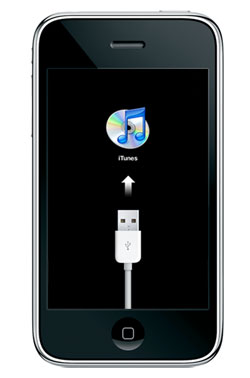
E eis que a besta que vos tecla, querendo instalar um ou outro aplicativo no meu modesto iPhone 3G – através do iTunes (o programa de sincronização com o computador) – acabei resolvendo por permitir que fosse feita a atualização do próprio sistema operacional do bichinho.
Sim, é óbvio.
Deu merda.
Tudo parecia que estava indo razoavelmente mais ou menos aparentemente bem. Até que, após instalar o software, verificar o software, atualizar o firmware, ao verificar as configurações finais… “Erro 1015”.
Desconectei, reinicializei e o aparelho ficou numa eterna tela com uma figura mostrando a necessidade de uma conexão USB com o iTunes. E só. E mais nada.
Conectei novamente, o programa identificou que houve um erro e me perguntou se gostaria de restaurar a última versão salva. “Ufa!”, pensei comigo mesmo, “ainda bem que tenho pra onde correr…” Ledo engano. Ao final de todo o procedimento, adivinhem o que voltou a aparecer? Isso mesmo. A porra da mensagem de erro 1015.
Bem, partindo do usual pressuposto que eu não sou a única anta de tênis na face da Terra que já possa ter passado por uma bestagem dessas, fui à luta. E após algumas tentativas frustradas, encontrei o que precisava neste link aqui.
Reproduzo na íntegra para que não se perca na Rede. Ou para quando eu vier a precisar de novo. O que vier primeiro…
![]() Como dar Jailbreak no iPhone e corrigir o erro “1015”
Como dar Jailbreak no iPhone e corrigir o erro “1015”
Bom dia ou Boa noite, este post é destinado aos que estão em apuros achando que “Bricaram” definitivamente seu iPhone ao tentar realizar uma atualização pelo iTunes e obter o erro “1015”.
E vai ainda mais além, serve também para aqueles que estão com problemas de ativação após a atualização!
Vou explicar hoje aqui como Atualizar um iPhone 3G, comprado no Brasil com iOS 3.1.3, desbloqueado e LENTO pra caralh#, e que ainda por cima veio com o seguinte aviso da Loja Virtual onde comprei:
“NÃO ATUALIZE, PODERÁ PERDER DADOS E O APARELHO”
(Um dos principais motivos para eu mergulhar de cabeça dois dias seguidos em pesquisas e tentativas foi essa frase.)
Bom, vamos começar:
Softwares Necessários:
- iTunes 32bits ( Link Apple | Rapidshare [v. 10.6.1] | Mediafire )
- iTunes 64bits ( Link Apple | Rapidshare [v. 10.6.1] | Mediafire )
- RedSn0w 0.9.11b4 ( Rapidshare [v. 10.6.1] | Mediafire )
Caso, queira fazer um Downgrade ou instalar uma versão específica (não a definida pela Apple) você precisa de uma IPSW da versão desejada!(Lembre-se: Eu não testei Downgrades, mas, deve dar certo! Poste nos comentários!)
Agora, mãos a massa! Primeiramente, instale o iTunes no seu computador.
Após completar a instalação, conecte o seu iPhone ao computador. (Com o cabo branco, USB!)
Após ser reconhecido no iTunes, agora como isso deverá aparecer! Se não aparecer, clique no local indicado na figura!
Agora um passo importante, como podem ver na imagem acima, o iTunes diz que a versão 4.2.1 está disponível para mim.
Caso você não queira instalar a versão mais recente, após ter realizado o download de algum IPSW compatível com seu iPhone e com a versão desejada, segure “SHIFT” e clique em “Atualizar”. Uma janela abrirá e você poderá escolher o IPSW que desejar.
Caso queira atualizar para a última versão disponível para o seu iPhone, apenas clique em atualizar.
Provavelmente um aviso com este da imagem abaixo aparecerá, caso não, não se preocupe. Siga instuitivamente os avisos.
Bom, seguindo sua intuição, você deve começar a atualização do seu iPhone. Para verificar se está no caminho certo, fiz um pack com algumas imagens do processo aqui no meu computador.
Vocês podem baixá-las neste link: Imagens
Agora vem a parte divertida. Chega a ser frustrante ver o erro “1015” na sua tela, como o da foto abaixo, mas não se desespere.
De acordo com minhas experiências, quando o erro “1015” ocorre o iPhone apenas está em modo de recuperação, não está “bricado”. Portanto, podemos “arrumá-lo”. Que é o nosso próximo passo.
Para continuar o processo clique em “Ok” no aviso e novamente em “Ok” no próximo aviso. Feche o iTunes e descompacte o arquivo “redsn0w.zip” em sua Área de Trabalho ou onde preferir.
Para os usuários do Windows 7, não se esqueçam de rodar o programa como ADMINISTRADOR! (Botão direito, “run as Administrator” ou “Rodar como Administrador”)
Uma janela igual a da imagem abaixo abrirá:
Clique em “Extras” e uma janela igual a da imagem abaixo abrirá:
Agora clique em “Select IPSW” e uma janela igual a da imagem abaixo abrirá:
Nessa nova janela você deverá escolher o arquivo IPSW ORIGINAL de restore. Caso tenha baixado uma custom FW para Downgrade, você precisa da versão correspondente original. (Nunca testei com versões diferentes da do FW, e nunca testei com Downgrade, se alguem testar e conseguir, posta nos comentários!)
Se você não “pressionou o SHIFT e clicou em atualizar para escolher uma IPSW alternativa” o seu IPSW original, baixado pelo iTunes deve estar em:
%appdata%Apple ComputeriTunesiPhone Software Updates
Simplesmente digite isso na janela que abriu!
Agora basta clicar duas vezes no arquivo IPSW que aparecer na sua janela! (Caso haja mais de um, selecione o mais novo!)
Ao selecionar o IPSW correspondente uma alerta como o da imagem abaixo deverá ser exibido!
Agora clique em “OK” e em “< Back" para voltar para a primeira tela!
Agora é um processo um tanto polêmico. Muitos que realizam o Jailbreak acabam por não conseguir “ativar” o iPhone. Isso acontece normalmente quando o iPhone já foi “Jailbreaked”. Para solucionar o problema de ativação, o mais comum e mais prático é instalar a Baseband do iPad (drivers do modem!). Porém, é um processo sem volta. Instale por sua conta e risco.
Você pode tentar o processo sem instalar o Baseband do iPad, porém, se ao término do processo seu iPhone ficar “preso” em um tela de “Slide to emergency”, a única solução que eu consegui foi instalar o Baseband do iPad, sem problemas até agora!
Até porque, se seu iPhone já foi Jailbreaked provavelmente já instalaram o Baseband do iPad, sem volta…
O processo até o final agora é auto explicativo. Apenas mais uma foto para mostrar as opções corretas para o iPhone 3G, desbloqueado e jailbreaked com o iOS 3.1.3.
Muito provavelmente será a mesma coisa para você, independente do seu iOS!
Para os que tem dificuldade em inglês, vou deixar traduzidas as principais mensagens das próximas etapas!
Na janela após a seleção das opções do JailBreak, algo como “Prepare to enter DFU mode” deverá estar escrito. A tradução das instruções está abaixo:
Prepare-se para entrar em modo DFU(Um tipo de “modo de recuperação”)
Por favor, certifique-se que seu dispositivo está DESLIGADO e CONECTADO ao computador.
Se não estiver, conecte o dispositivo ao computador primeiro. Depois segure o botão “Power” (na extremidade do dispositivo) até que o “Slide to Power Off” (Deslize para desligar) apareça, depois deslize para desligar.
Clique em “Next >” quando seu dispositivo estiver DESLIGADO e CONECTADO ao computador.
(Se você souber entrar em modo DFU, pode faze-lo aqui nesta tela e depois clicar em Next.)
Após essas instruções, se ainda não estiver em modo DFU ou não souber como fazer, a próxima janela tem um “mini-tutorial” de como entrar em modo DFU.
A tradução das instruções está abaixo:
1. Aperte e segure o botão “Power” por 2(dois) segundos.
2. Sem soltar o botão “Power”, aperte e segure também o botão “Home” por 10(dez) segundos.
3. Sem soltar o botão “Home”, solte o botão “Power” e continue segurando o botão “Home” por 15 (quinze) segundos.
Após esses processos, o seu iPhone deverá reiniciar algumas vezes e umas letras brancas correram pela tela. Fique tranquilo, isso é normal.
Após as letras brancas um “abacaxi” corredor deverá aparecer e uma barra de progresso aparecerá. Espere o processo concluir.
Se tudo ocorreu bem, agora você poderá ver seu iPhone com seu novo iOS funcionando 100%. Se quiser, pode abrir o iTunes e ele automáticamente irá recuperar o backup de seus arquivos.
Uma última foto para provar que está tudo funcionando aqui com o iPhone que eu utilizei para fazer o tutorial!
UMA OBSERVAÇÃO AMIGOS: SE AO FINAL DO PROCESSO O IPHONE CONTINUAR NUMA TELA DE EMERGÊNCIA E AO LIGAR O IPHONE EM SEU COMPUTADOR UM AVISO DE “SIM CARD INVÁLIDO” FOR EXIBIDO, REPITA O PROCESSO, PORÉM NA HORA DE ESCOLHER AS OPÇÕES PARA O JAILBREAK (instalar o cydia, o baseband do ipad e etc) NÃO MARQUE A OPÇÃO “deactivate”… Deve funcionar, qualquer dúvida, entrem em contato comigo. (skull-15.blogspot.com)![]()
Bem, mesmo depois de tudo isso, é LÓGICO que as coisas não seriam tão simples…
De fato tive que refazer a instalação uma segunda vez, optando por marcar o Install iPad Baseband, bem como novamente, por uma terceira vez, desta feita não optando pelo Deactivate!
Quando tudo deu certo, executei o iTunes, sincronizei e tudo (sim, tudo) foi recuperado.
Com tudo isso, bastaria ligar e voltar a utilizar o bichinho, certo?
ERRADO!
Sem sinal. Sem conexão. Sem linha. Totalmente bloqueado. Então fui para o passo seguinte, bastando para tanto fazer uma simples conexão Wi-Fi (você tem, não tem?) – recortado-e-colado daqui:
![]() Desbloquear iPhone 3G, 3GS, iOS 4 com 0,93 ultrasn0w na Baseband 05.13.04 / 05.12.01
Desbloquear iPhone 3G, 3GS, iOS 4 com 0,93 ultrasn0w na Baseband 05.13.04 / 05.12.01
Passo a passo para destravar o iPhone 3G e iPhone 3GS nas últimas basebands: 05.13.04 (em iOS 4) e 05.12.08 (em 3.1.3).
obs.: Como seu aparelho ainda está bloqueado, você precisará de uma conexão Wi Fi para este tutorial.
1. Depois de fazer o jailbreak do aparelho, abra o Cydia. Toque no botão “Manage” na parte inferior e, em seguida, toque em “Sources”. Clique no botão editar na parte superior e em seguida, toque em Adicionar.
2. Agora digite este endereço repo nas sources (cuidado, pois é zero em ultrasn0w e não O): http://repo666.ultrasn0w.com .
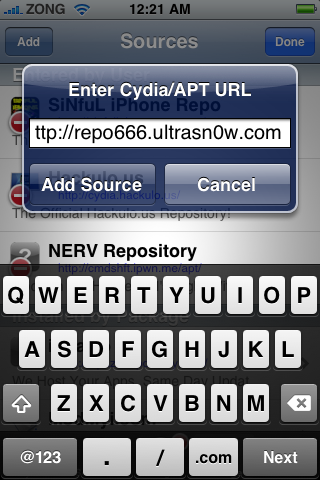
3. Toque em Adicionar Fonte e espere até que a atualização.
4. Agora, procure por Ultrasn0w através do campo de pesquisa, toque-o e pressione “Install” no topo.
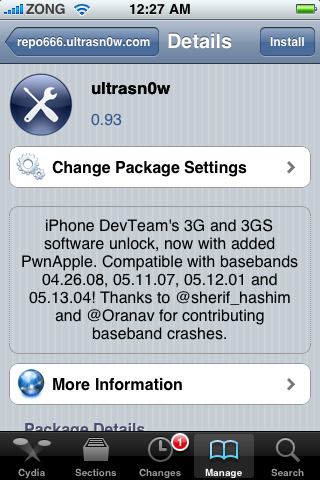
5. Aguarde até a conclusão da instalação. Reinicie o seu iPhone 3G ou 3GS e seu aparelho está livre de qualquer operadora. Desbloqueado.![]()
Pronto.
Agora voltou a funcionar. Tá certo que sem os aplicativos que eu queria. Mas voltou a funcionar.
Simples assim…
Emenda à Inicial: É LÓGICO que, comigo no volante, nada no mundo seria tão “simples assim”…
A bateria simplesmente começou a se esvair. Mesmo desligado, ainda estava consumindo. Fucei um pouco e descobri que o programinha de desbloqueio alí de cima (o tal do ultrasn0w) realmente desbloqueia. Realmente para todas as operadoras. O problema é que ele fica constantemente fazendo uma varredura na rede para manter esse desbloqueio, o que, obviamente, consome bateria.
Uma maneira fácil de perceber se isso está ou não acontecendo é dar uma checada em Ajustes -> Geral -> Uso. Em tese, se os números referentes ao uso e a em espera estiverem idênticos, então é porque ele continua trabalhando enquanto deveria estar descansando.
Qual a solução?
Encontrei-a neste link aqui:
![]() Saiba como desbloquear qualquer iPhone comprado fora do Brasil
Saiba como desbloquear qualquer iPhone comprado fora do Brasil
Desde que a Apple passou a vender iPhones desbloqueados nos Estados Unidos, a ferramenta de desbloqueio de operadora ultrasn0w perdeu parte do seu propósito e deixou de ser atualizada pelos hackers. Como consequência, donos de iPhones bloqueados ficaram sem opções para os novos modelos dos aparelhos. Mas isso mudou com a descoberta de um novo método de desbloqueio utilizando uma ferramenta antiga chamada SAM (Subscriber Artificial Module).
Esse desbloqueio vale para qualquer iPhone, com qualquer versão do iOS e baseband, Mas, porém, não é permanente e usa uma técnica para “enganar” os servidores da Apple e fingir que o chip inserido é da operadora para o qual ele está bloqueado. Por isso, o iPhone só funcionará com o chip utilizado durante esse procedimento de desbloqueio.
O primeiro requisito é ter acesso ao Cydia no iPhone, ou seja, ele precisa ter jailbreak. Depois, é só baixar o SAM, desativar o iPhone e ativá-lo novamente com as configurações da operadora para o qual ele está bloqueado.
Passo a Passo
Antes de começar, coloque o chip que você vai utilizar no iPhone. É importante ressaltar que o iPhone só funcionará com o chip utilizado durante esse procedimento de desbloqueio – se você trocar de chip, terá que refazer o procedimento.
1. Instale e abra o SAM – O Subscriber Artificial Module é um package que pode ser baixado gratuitamente no repositório http://repo.bingner.com. Para começar, baixe a versão mais recente. Depois de instalar, um novo ícone chamado SAMPrefs aparecerá na tela de início; você pode acessar o aplicativo por meio deste ícone ou por uma nova opção que aparecerá no menu Ajustes do iPhone.
2. Desative o iPhone – Escolha a opção “Utilities” e depois toque em “De-Activate iPhone”. Isso vai limpar as informações de ativação do seu iPhone. Se tudo der certo, o dispositivo estará desativado. Volte e vá em “More Information” – o “ActivationState” do SAM mostrará “Unactivated”.
3. Defina as configurações do chip – Ative o SAM, vá na opção “By Bundle Name” nas opções de métodos e marque a sua operadora na lista (exemplo: Claro_br). Agora volte no menu “More Information” e toque na opção “Spoof Real SIM to SAM”. Copie o número IMSI, volte para a tela principal do SAM, mude o método para manual e cole o número IMSI copiado.
4. Conecte ao iTunes e desative o SAM – Conecte o iPhone ao computador e abra o iTunes. Na tela principal, veja se o número ICCID é o mesmo que está no seu chip – se estiver incorreto, você terá que começar tudo de novo. Se estiver certo, desconecte o iPhone do computador, abra o SAM e desative desmarcando a opção “Enabled”. Conecte o dispositivo novamente e ignore as mensagens de erro de ativação. Feche o iTunes e o abra novamente.
Pronto! Depois de alguns minutos, seu iPhone deve conseguir o sinal da operadora. Se você usa mais de um chip, será necessário refazer o procedimento para cada um deles. Se as notificações Push não estiverem funcionando, abra o SAM, toque em “Clear Push” e depois reconecte o dispositivo ao iPhone.
Essa alternativa pode ser corrigida pela Apple a qualquer momento, mas com certeza já é uma ajuda a todos que têm um iPhone parado por conta do bloqueio. 🙂![]()
De tudo isso cabe observar que é importante ler também os comentários caso não funcione da primeira vez. Melhor ainda: dê uma olhada no vídeo abaixo (que recortei-e-colei daqui), que mostra todo o procedimento bem explicadinho, nos seus mínimos detalhes…

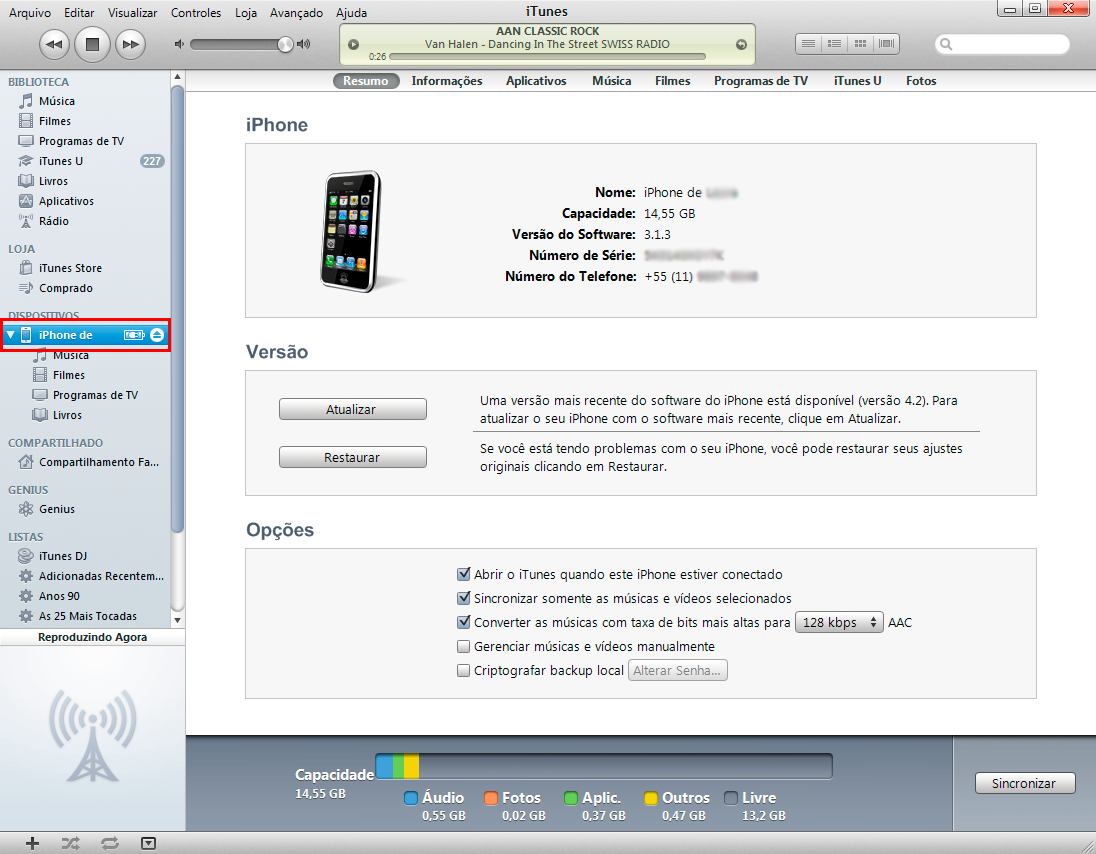
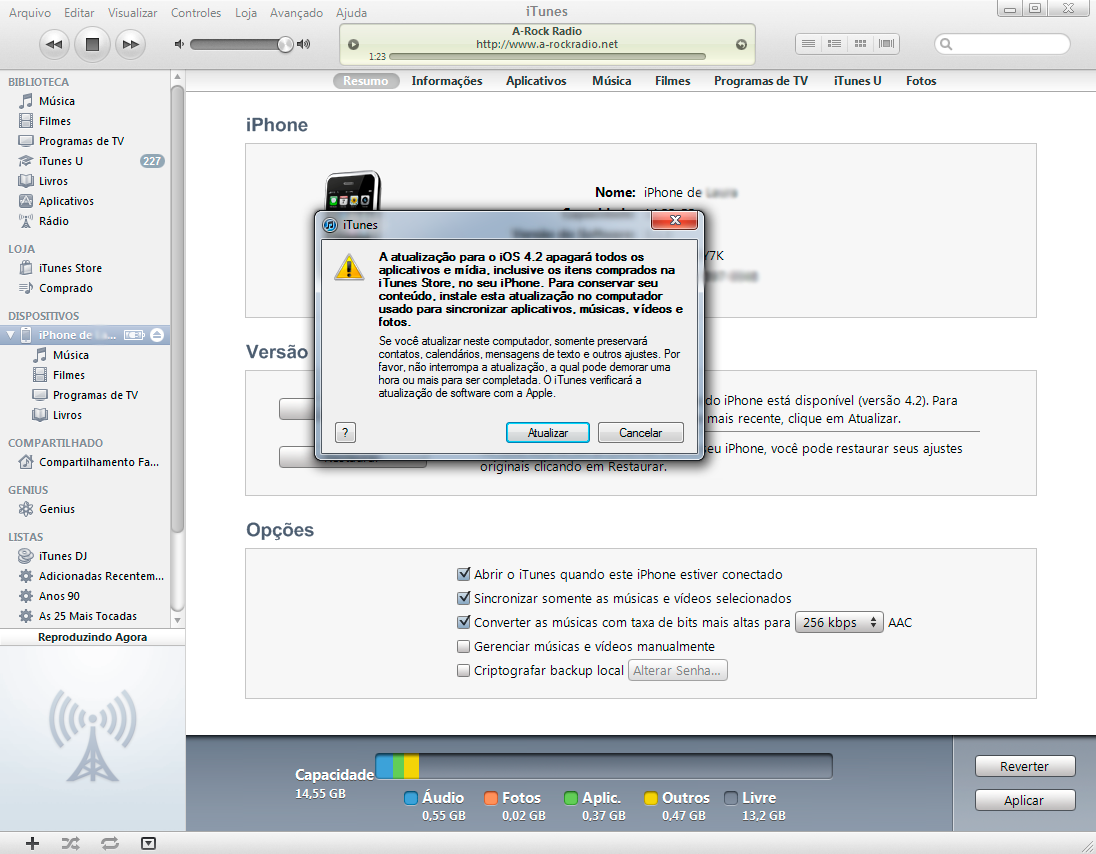
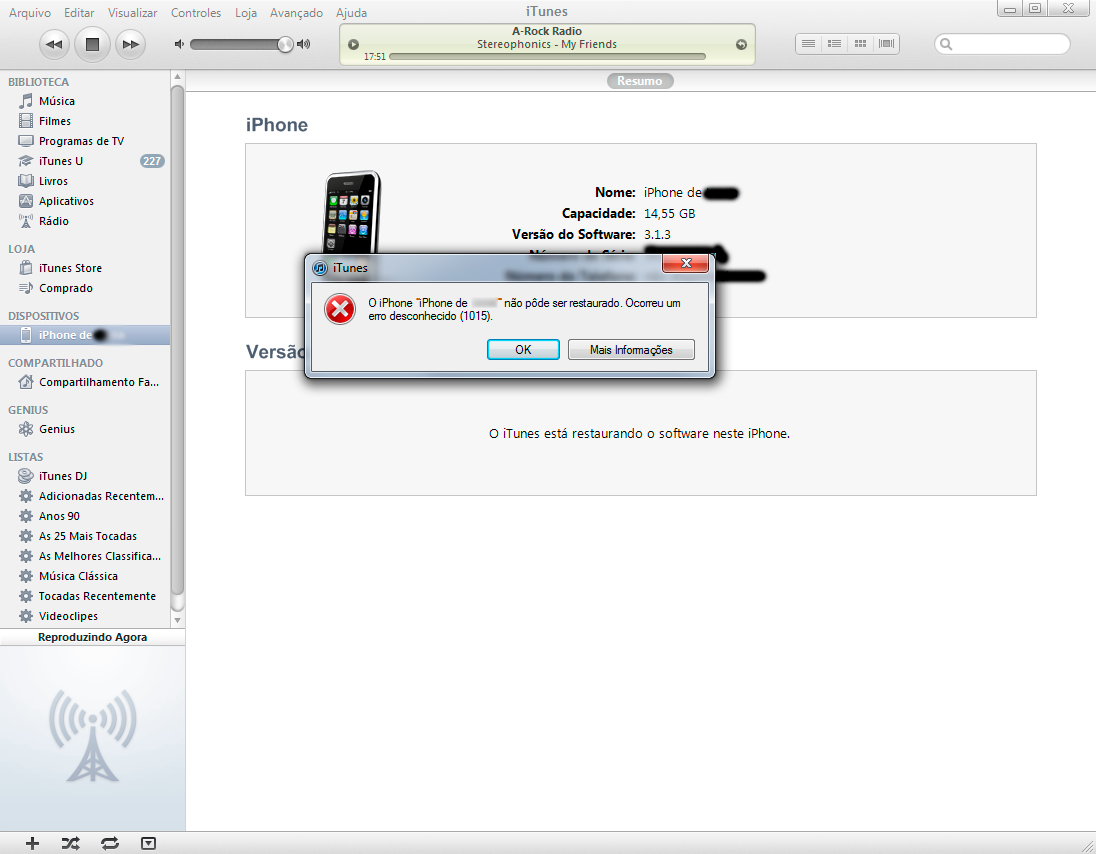
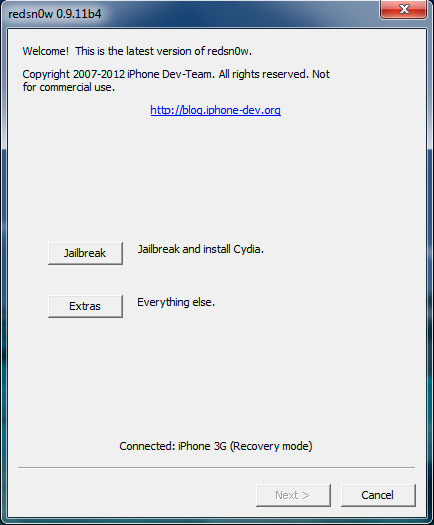
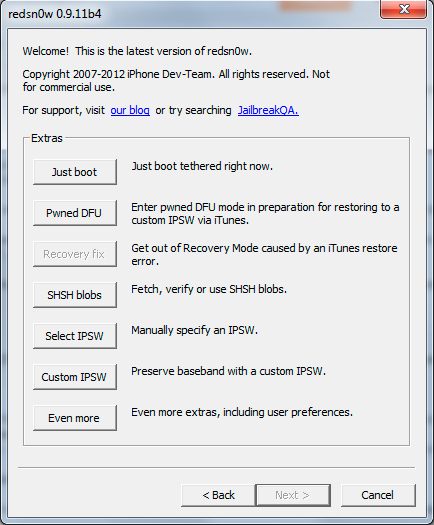

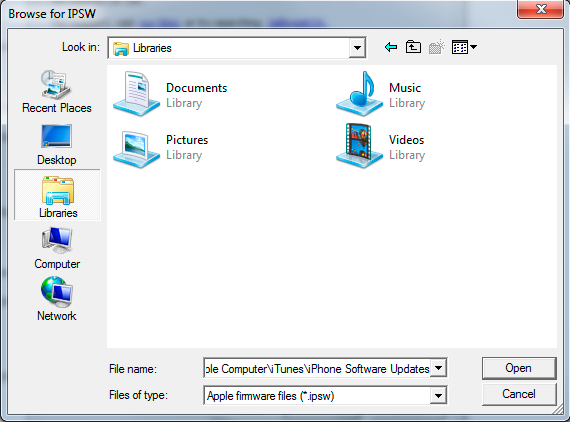
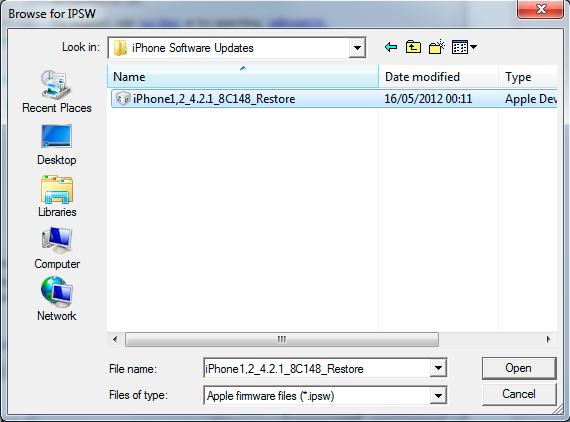
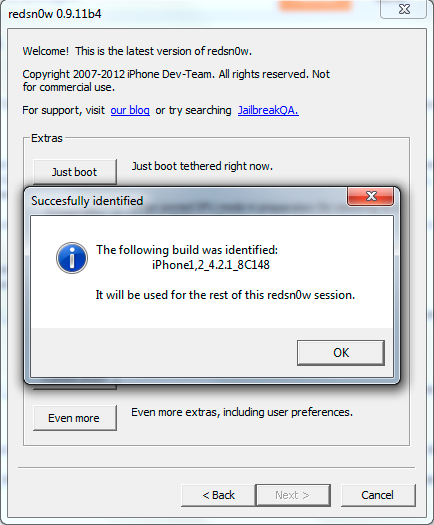
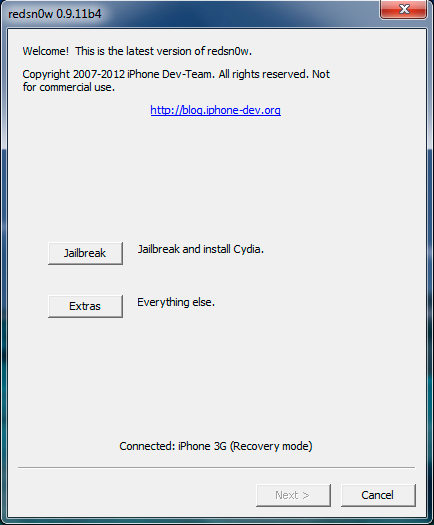
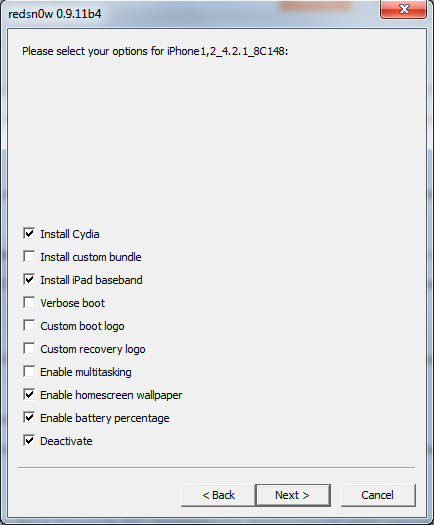
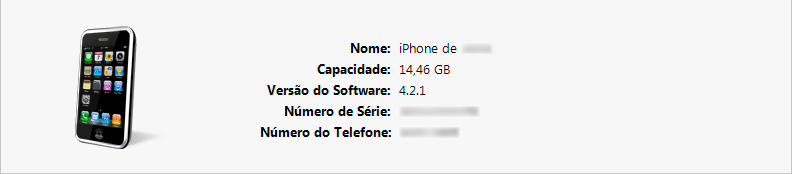
Ola,
Eu estou com um problema no passo que seleciona a IPSW ORIGINAL de restore.
Apesar de digitar, em abrir essas “palavras”
%appdata%Apple ComputeriTunesiPhone Software Updates
Não apareece nada, nao acha nenhum arquivo. Como devo proceder?
Obrigada
Bem, Samara, não fui eu quem “criou” esse passo a passo, apenas o “compilei”… Mas vamos lá: a questão é que você, anteriormente, deve ter baixado o arquivo – e essas “palavras”, como você disse, representam o diretório onde o arquivo foi salvo. Na prática esse trecho inicial “%appdata%” representa o link direto para o diretório onde o arquivo deve ter sido salvo. Parece-me que ele não está é encontrando esse “caminho” (ou atalho), de modo que você pode tentar fazer uma busca pelo arquivo, para saber o “nome completo” do diretório onde ele se encontra e, ao chegar nesse ponto, colocar esse endereçamento completo para acessar o arquivo.
Sei que parece meio confuso, mas na realidade é mais simples do que aparenta…
Se eu ainda puder ajudar em algo, insista!
Boa tarde , no meu caso … ao fazer o JB aparece todas as letrinhas brancas o abacaxi corredor & um circulo de carregamento no centro do Abacaxi com o passar do tempo a barrinha não sai do lugar e o Iphone volta pra tela do Itunes com o cabo USB :///
VOCÊ É O CARAAAAAAAAAAAAAAAAAAAAAAAAAA! CONSEGUI! MUITO OBRIGADO DE VERDADE!
cara eu ja pensava q meu iphone não tinha mais jeito por causa desse erro 1015, mas vcs me ajudaram muito com esse tutorial. muito obrigado.
Olá brother… Obrigado pela ajuda. Deu tudo certo em relação ao desbloqueio do celular e do reparo no IOS. Agora, gostaria de saber como faço para o UltraSw0n não ficar comendo minha bateria? Vcs tem algum tópico que possa me ajudar?
Olá Brother, vc é o cara! Deu muito certo… agora está td em ingles, como faço para mudar o idioma? e gostaria de usar um IOS mais atual, pois não consigo nem colocar um twitter nele pq as versões são do IOS 4.2 em diante…. Vlw
Amigo show de bola este tutorial ! fiz igualzinho e funfou 100%
Obrigado por compartilhar seu conhecimento com a galera e parabéns
Quando digito %appdata%Apple ComputeriTunesiPhone Software Updates não acha nada, devo fazer algum download antes?
Olá, me enrolei nessa parte de descompactar o “redsn0w.zip”, poderia explicar como faço isso? Grata.
SHOWWWWWWWWW!!! VOCÊS SÃO DEMAIS, EU ADOREI, E VOCÊS SALVARAM A MINHA VIDAAAAAAAAAA, EU NÃO CONSEGUIA DE JEITO NENHUM FAZER ISSO, VOCÊS SÃO DEMAIS, OBRIGADA MESMO
Olá, eu consegui fazer o começo certinho, mas quando vou colocar em modo dfu não funciona, eu já fiz várias vezes e continua a foto do cabo e do símbolo do Itunes, o que faço?
Pelo que eu pesquisei, o iphone já esta em modo de recuperação, mas na parte que pede para colocar em modo de recuperação, ele não avança, o botão “next” aparece como se estivesse indisponível para mim, como se eu não tivesse colocado em modo de recuperação ainda.
Estou com problemas na parte DFU mode !!eu não consigo avançar deste!
Fiz os passos pedidos e nada! =s
Olá, fiz tudo e o iphone fica sem o sinl do Chip e tb não detecta minha wifi, então não consigo fazer o passo do cydia. O que eu faço? brigadão
Obrigado, resolveu um problemão!!! pensei que não ia conseguir mais depois da terceira tentativa, como no seu caso, fiz identicamente como o recomendado e na terceira vez vi o meu Iphone 3g 16gb ressuscitar. muito bom mesmo!
Cara, depois de dois dias chateado por ter formatado meu iphone 3G e não vendo chances de recupera-lo, eis que me enviam do Céu a sua pagina.
Ela e perfeita e me ajudou a recuperar o Iphone.
Muito agradecido.
nao consigo baixar, o redsnow , o que eu faco?
Valeu cara, segui seus procedimentos e consegui desbloquear, valeu mesmo, muito bom este post.
Todo castigo pra corno… ops… pra quem usa jailbreak é pouco.
putssssssssssss muito obrigado tive que comentar sem duvidas muito congente valeu quem quer que seja por ter me ajudado valeu!!!!!!!!!!!!!!
Caaaaaaaaaaaaaaaaara vs salvou minha vida ! Muito obrigado velho vs é o caaara kkkkkkk
Muito obrigado por tudo,
Você resolveu meu problema!
Eu estava quase tacando no chão o iphone!
VLW
Adauto, preciso de sua ajuda. Fiz tudo conforme o tutorial, mas o meu iPhone 3G não funciona WiFi, logo, não é possível desbloquear conforme seu passo a passo… O que faço? É possível você entrar em contato comigo pelo meu MSN? Agradeço!
diegofernando1900@live.com
Quanto a vocês que estão tendo problemas de achar a IPSW nos arquivos do seu computador, eu tive o mesmo problema!
Joguei no Google IPSW 4.2.1 iPhone 3G, e achei esse link, com TODAS IPSW que precisarem!!!
http://osxdaily.com/2010/10/25/download-iphone-firmware-ipsw/
Parabens eu fiz o tutorial como vc explicou e foi de primeira muito obrigado
Meu Caro,
Foi genial consegui colocar o velho 3G para funcionar.
Porém me resta uma questão, eu utiliza um iPhone 4 antes (iOS 4.3), perdi e fui restaurar meu 3G(iOS 4.2.1, agora não consigo sincornizar a agenda de contatos. Você saberia me dizer se há alguma solução para sincronizar a agenda!?
Ola! Segui os seus passos ai,e consegui tudo certo,meu iPhone está 100% agora. Só quero corrigir esse negocio da bateria, oque faço.
muito obrigado,VOCÊ É O CARA !
Muito obrigado mesmo! Um colega contador de causos (causídico) aqui das Gerais ferrou o iPhone 3G dele e, graças ao seu excelente post conseguiu revivê-lo. “Esse cara não sou eu”, é você! Valeu!
Caro Amigo,
Muito Obrigado por esta dedicada pagina.
Salvou o G3 que ganhamos travado, sem a necessidade de levarmos para ninguem arrumar.
Pratico e objetivo, com linguagem de facil entendimento.
Tbém precisei efetuar o processo inicial 3 vezes e depois o Cydia via Wi Fi.
Agora está tudo OK.
Valeu, Grande Abraço
Fantastico !!!!! primeira vez q mexi com I-phone e deu certo
Boa noite!!
Gostaria de saber qual IPSW é compativel para Reds0w 0.9.11b4, pois baixei o programa e quando clico para buscar o IPSW fala que meu Reds0w nao suporta o que eu baixei.
Estou sem celular faz 1 semana!!! Me ajuda!!!!
O meu não sai das letras brancas, tá a um tempão
Valew! Nossa tentei vários passos e o seu foi o único que realmente funcionou 100%
Obrigada
Hey,sei que seu post jã tem um tempo.
Mas acredito que vocë possa me ajudar.Queria atualizar o software do mue 3G,que é 4.2.1,mas não consigo pois toda vez aparece atualização disponivel em determinados dias,e quando chega o tal dia diz que essa é a mais atual.
Você sabe me dizer até qual software eu posso instalar no 3g?
Obrigada pela atenção.
Parabéns!!!
Instalei uma versão atualizada no Iphone 3G e desbloquiei.
Excelente guia.
Abraço.
Amigo, boa noite.
Tentei de tudo e não consiguo entra nesse tal de DFU!
Quando pulgo o cabo no iphone já aparece direto a tela do itunes com o simbolo da música e o cabo usb….o mesmo acontece quando ligo o telefone se o cabo estar plugado!!!!!
O que eu faço…me ajudem!!!!
Abs.
Cara eu fiz tudo deu certo mas só fica buscando rede!
Amigo, o meu iphone não sai das letras brancas, a ultima palavra delas é ERROR!
ele esta dando erro na hora do jailbreak
vc poderia me ajudar?
Preciso de ajuda, fui sincronizar iPhone 3G em um pc diferente do que eu costumava usar, aí pediu pra mim restaurar e eu restaurei, depois disso pagou tudo tudo tudo q eu tinha no iPhone, aí consegui colocar musicas e tal, mas ando vou abrir os app novos a instalei eles abrem por no máximo 2 segundos e já fecham! Oque pode estar acontecendo e como posso resolver?
Tenho uma duvida, eu posso fazer esse procedimento, mesmo nao tendo travado na tela do itunes? So pra atualizar o IOS e poder usar os aplicativos? Porque isso ja me aconteceu antes, e eu levei na loja e ele foi restaurado, so que agora eu nao consigo baixar aplicativo algum! A versao dele eh a 4.1. Muito obrigado.
poxa eu fiz tudo certinho 1 vez
mas deu novamente o problema qd fui fazer o cel nao sai de uma tela preta e no redsn0w fica waiting reboot =(
Demais esse tutorial.
gente eu tbm tive problemas para entrar do DFU mode, mas usei outro notebook e consegui, o problema é que o primeiro nao conseguiu instalar o drive e o segundo conseguiu.
Para quem ficou com duvidas sobre idiomas é simples, basta ir em ajustes-geral-internacional-idioma, vc muda para Português.
Adorei!!!! Parabéns 🙂
Veio,
na boa vc é o cara.
Fiz a maior m….. em restaurar meu Iphone no iTunes,
mas graças a vc consegui da um jeito naquilo que eu já achava perdido.
muito obrigado!!!!!
e
parabéns pelo tutorial
ps: são pessoas como vc que fazem da internet realmente uma ferramenta util.
Olá, estou com um 3G aqui que não sai do moro restore (tela do itunes), já fiz diversos procedimentos e nenhum deles resolve. Não entra em DFU por nada esse aparelho. Sei que estou fazendo certo o procedimento de dfu pois estou com um 3GS aqui e entra em dfu normal da dorma que faço.
Agraudo uma resposta de ajuda. Abraço e t+
Fantastico. Fantástico. Parabéns. Estava a horas tentando recuperar meu iphone e voce me salvou.
eu fis isso mas agora não sai da tela do logo da apple…o que eu faço?
Ola, boa noite!
Adorei o tutorial! Ele é bem explicado mesmo! Eu é que sou tonha! rs
Não consigo passar da parte de selecionar o ipsw original. Ele não é encontrado quando copio e colo aquelas palavras para abrir. Acho que é a mesma dúvida que a Samara tirou com vc. Vc disse que ela deveria procurar o aquivo… que nome tem o arquivo..?
Obrigada!
Certinho, voltou funcionar normalmente meu Iphone 3g 8 gb.
Somente um detalhe importante :
Caso seu Iphone já seja desbloqueado e ja tenha rodado o jailbreak não selecione a opição “instaal ipad baseband”.
O restante beleza .
Troquei de IPHONE e no antigo (IPHONE 3 8GB que não vou usar e pretendo vender) fui em “Redefinir” e apaguei todo o conteúdo e ajustes. Depois disso o Iphone não ligava (só ficava aparecendo a maça na tela). Então apertei os dois botões e apareceu uma seta branca e abriu o itunes dizendo que o aparelho está no modo de recuperação e mandando restaurar o IPHONE (modo de recuperação) para pode usar o Itunes. Mandei restaurar (já fize este procedimento 03 vezes) e ao final dá uma mensagem “O Iphone não pode ser restaurado. Ocorreu um erro desconhecido (2003). O que fazer para acertar a situação?
Muito bom!!!
obrigado mesmo pelo tutorial, esse resn0w que me salvou, achei que o erro 1015 era pelo cabo usb que não é original, mas consegui reviver o iPhone
parabéns 😉
OBRIGADÃO MEU, SALVASTE O MEU IPHONE 🙂 JOINHA (y)
eu nao consegui, correram as letras brancas pela tela depois disso fica so uma barrinha branca no canto direito do visor e nao sai dali .
o que eu faço?
para fazer ese ultimo proscedimento e preciso estar conectado a internet?
Gostaria de dizer que por mais que não seja o dono da solução vc foi bem util ao colocar tudo aki reunido obrigado por ajudar a mim e a muitos outros parabens!!!
Boa noite… tentei baixar os Softwares e deu pau, abriu um monte de janela, meu anti virus começou a apitar… e meu Iphone continua travado
Nas instruções do iTunes para esse erro está dito que não é permitido o downgrade de versão.
OLA, estava dando tudo certo mas justo um momento do abacaxi ele para no nada e fica carregando e depois reinicia,e tenho que começar tudo de novo, o que eu faço? iphone 3g
Olá, parabéns pelo tópico.
Consegui é ficou top 😀
ola amigo o iphone eu fiz tudo direitinho só que na hora de aperta o os botoes power e homer ai eu aperto pelo 3 10 15 segundos maiis ele vai pra tela do itunes novamente ‘
amigo…segui todos os passos corretamente, porem na tela more information
na opção sim details não aprece
imsi
iccid
preciso de ajuda
Posso fazer esse passo e voltar a firmware original?
otimo tutorial fis e deu tudo serto
Olá, segui todos os passos, mas quando coloco no modo DFU volta a aparecer o desenho do cabo usb com iTunes, já fiz várias vezes e não consigo continuar. O que faço?
Caraca veio, muito bom esse tutorial, tomei uma surra no meu Iphone 3g s de 16gb pra recuperar mais consegui, muito bom seguindo esses passos.
Mano tu ée fooda, consegui Restaurar o meu iPhone Vlw :3
Amigo vc esta de parabens com este tutorial! valeu mesmo.
no link abaixo tem alguns firmeware para download…
http://www.mardware.com/2012/06/firmwares-de-todos-os-modelos-de-iphone.html
Amigo, boa tarde
Estoou tentando fazer a recuperação pelo redsn0w, porém quando tento entrar no modo de dfu, ele mostra que é para conectar no itunes. Como faço?
Me ajuda ai.
Obrigado
Fera obrigado por tudo , este tutorial ficou excelente não somente para o erro 1015 , vou explicar para você:
Não sei exatamente se é com todo mundo , mas eu tenho um iphone 3gs
, ao atualizar no itunes para a 6.1.3 , pronto…. !#&¨$ de vez , não reconhecia a rede . Pesquisei bastante , e acabei escolhendo downgrade para o 4.1 . Neste caso selecionei a ipsw correspondente ao 4.1 , com jailbrek e ipadbaseband no redsnow. até ai tudo bem, não deu certo de novo , eu estava na fw 4.1 mas não ativava !. fiz novamente processo mas dessa vez sem marcar Deactive no redsnow(poderia também ir no ibrowser e apagar a posta setup).Apos isso ainda estava sem rede , então no cydia tentei por muitas vezes adicionar o url http://repo666.ultrasn0w.com .
no entanto aparecia alguns erros na instalação, mas foi resolvido com um procedimento simples , fui na caixa de pesquisa do cydia e pesquisei por ultrasnow. resultado :
Com rede funcionando 100% , e muito feliz
Muito obrigado por este tutorial Deus te abençoe
compartilhar sempre faz bem.
Cara passei pelos mesmos problemas listados no tutorial mais no final deu tudo certo. Meu iphone esta funcionando perfeitamente, apesar de ter perdido alguns apps. Muito Obrigado e parabéns pela preocupação de dividir esta informação muito importante.
Após realizar o backup do Itunes e sicronizar recuperei meus apps. Fica a dica.
Valeu manoo….consegui recuperar meu iPhone depois dele passar por 5 tecnicos e eles dizerem que eu havia perdido meu iPhone…Valeeu msm!
Ola. Fiz todo o primeiro processo e consegui me livrar do erro 1015. Mas infelizmente meu aparelho 3G não reconhece o chip, não conecta a internet e por isso o Cydia nao funciona e não faz sincronização com o iTunes. O que deu de errado? Help please.
Olá, fiz todo o procedimento e deu e certo, mais o Iphone não consegue achar nenhuma operadora, qualquer chip que eu ponha nele ele não acha rede!!!
O que fazer???
Abraços
bom, eu fiz tudo, e consegui, o grande problema é que não consigo instalar uma versão mais superiar a da ios 4. se puder me ajudar :s
booaa valeu mesmo cara 😉
ola obrigado pela dicas, porém quando eu iniciei o telefone, a função wifi não estava funcionando e como eu poderei reveter isso, para poder abilitar?? obrigado.
Bom em primeiro lugar quero agradecer a vc pois não e todos que conseguem passar conhecimento de forma fácil e agradável, graças a este tutorial resgatei meu iphone, valeu vc esta de parabéns.
Muito bom! Funcionou tudo exatamente como dito no post. Parabéns! E obrigado.
Tutorial muito bom, porem, assim que conclui todos os passos tudo dando certo quando o celular ligou estava disponivel apensa para fazer ligação de emergencia.
se puder me ajudar gostaria muito de uma ajuda!
o que fasso agora?
Parabens pelo Tutorial!!!
Consegui destravar um Iphone 3G, está atualizado com a mais recente versão…
Obrigadooooo!!
Você pôs um fim na saga de 3 madrugadas lendo tutoriais. Obrigada e parabéns. Resolveu minha vida e salvou meu aparelho!
boa noite fiz todo o procedimento pra desbloquear o chip, tanto o escrito quanto o do video porem não funcionou, poderia me ajudar a encontrar uma solução?
Meu Deuuus !!! VC É FODAAAA !!!
estava desde o dia 01.01.2014 o iPhone bloqueado fui em todas as lojas possiveis até na da Apple me disseram que eu tinha perdido deixei para lá !! mais Deus tocou no meu coração e pesquisei de novo se tinha alguma solução…encontrei essa pág !! minha salvação ! fiz uma promessa ! mandar rezar duas missas para você !! hagushaushauhs
vou cumprir !! que Deus te cubra com diversos conhecimentos e saúde !!
Valeu. Tava com uma dor de cabeca com os 3G. Faco nos 4 e 5. Esses 3G sempre terminavam o “erro 1015”. TH@NKS
Parabéns, estava com esse aparelho parado já havia pelo menos um ano…. agora minha filhinha de 3 aninhos vai ter sua primeira maçã.
valew abração
Muito obrigado mesmo, salvo a minha vida!!!
Valeu meu amigo.. sua dica foi muito importante… obrigado…
Bom… só de ler esse post ja fico com medo…. pois depois de um encontro no “esc” (Amigo, vc vai entender rsrs) a linda pessoa me diz que ira me emprestar o pequeno bichano rsrs… Mas será util… uma vez que o meu esta uma porcaria rsrs
Beijos
Perfeito… o seu tutorial é muito bom…foi o único que serviu para mim
Obrigado
Vou poder ligar e desligar normalmente, apos esse processo??
Esse tutorial é muito bom, consegui chegar aonde eu queria….mas como sou sortudo o wi-fi do meu iPhone 3G não funciona, já levei em um técnico e não teve jeito de fazer funcionar. Tem algum outro passo para que eu possa desbloquear? OBS: não consigo usar com operadora
Tutorial muito bem elaborado, digno de um grande mestre !!!
Parabéns, salvou mais um aqui…
No meu caso não precisei instalar o Ipad Baseband, nem desativar o Deactive, também não houve necessidade de destravar nada com o Ultrasnow… Tudo funcionou de primeira.
Obrigado mesmo, continue com seu trabalho !!